
WhatsApp является надежным средством связи, который активно используется в мировом пространстве. Данный месенджер позиционируется как надежное и удобное средство общения, обеспечивающее полноценную конфиденциальность. Ватсапп оснащен большим функционалом, позволяющим осуществлять обмен информацией. При этом использовать его можно на всех мобильных ОС.
Однако обмен данными подразумевает накапливание файлов, которыми вы обмениваетесь с помощью данного приложения. Комплекс видео, аудио и фото файлы сохраняются, как и сам мессенджер в память смартфона. Кроме этого, в переписках могут храниться важные документы, что не позволяет удалить их. При частом использовании утилиты информации становится настолько много, что они накапливаются в больших объемах в кэш самого устройства. Это тормозит его работу и снижает скорость обработки информации. Чтобы решить проблему многие ищут методы осуществить перенос Ватсапп на карту памяти. Есть несколько способов решения проблемы.
Возможен ли перенос WhatsApp на SD-карту?
Этот вопрос занимает длительное время умы многих владельцев смартфонов. Особенно волнует тех, кто пользуется мессенджером повседневно. В данном случае есть два варианта развития событий. С одной стороны мы имеем официальный ответ от производителя, на сайте которого рассмотрение получило следующий ответ:

А с другой стороны, все упирается в возможности вашего устройства. Перенос данных и файлов реален, только для владельцев девайсов на базе ОС Андроид и Виндовс Фон. Стоит отметить, что данная функция недоступна для обладателей гаджетов от Apple.
Важно. Стоит отметить, что данное действие недоступно для обладателей гаджетов от Apple.
Варианты перемещения Ватсапп на карту памяти
Перемещение всей программы на большинстве моделей из бюджетного сегмента недоступно. Они не поддерживают функцию перемещения приложений с внутреннего кэша на SD-Card. Решение, однако, есть, на помощь приходят специальные утилиты и файловые менеджеры. В зависимости от возможностей функционала агрегата можно использовать разные методы.
Способ 1: Через настройки гаджета
Перед тем как приступить, на всякий случай, убедитесь в наличии SD-карты в гаджете.
- Этап 1. Откройте общие настройки вашего смартфона. На примере они заданы сразу по открытию шторки, где есть значок в виде шестеренки.
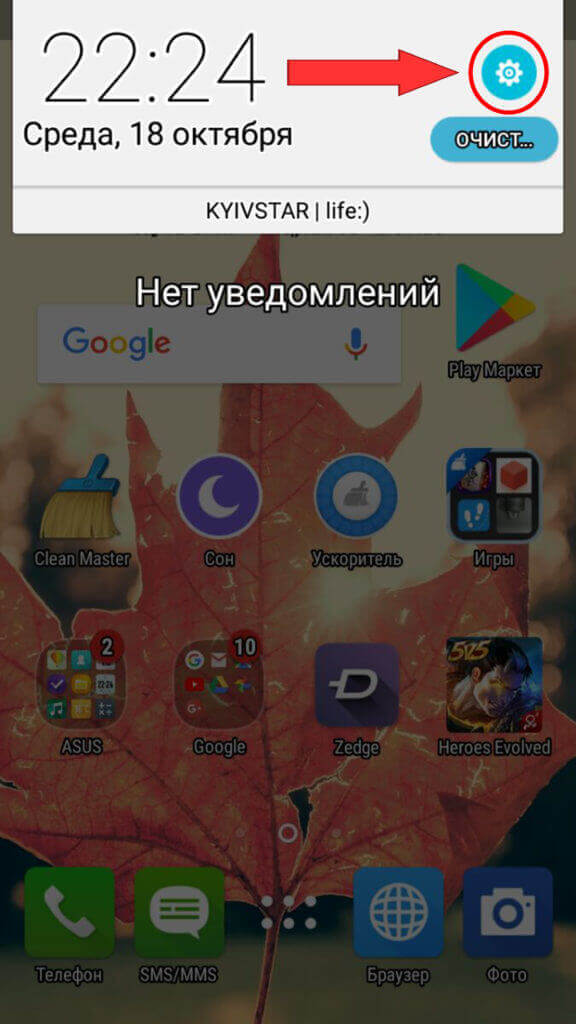
- Стадия 2. В открытом перечне отыщите «Приложения».
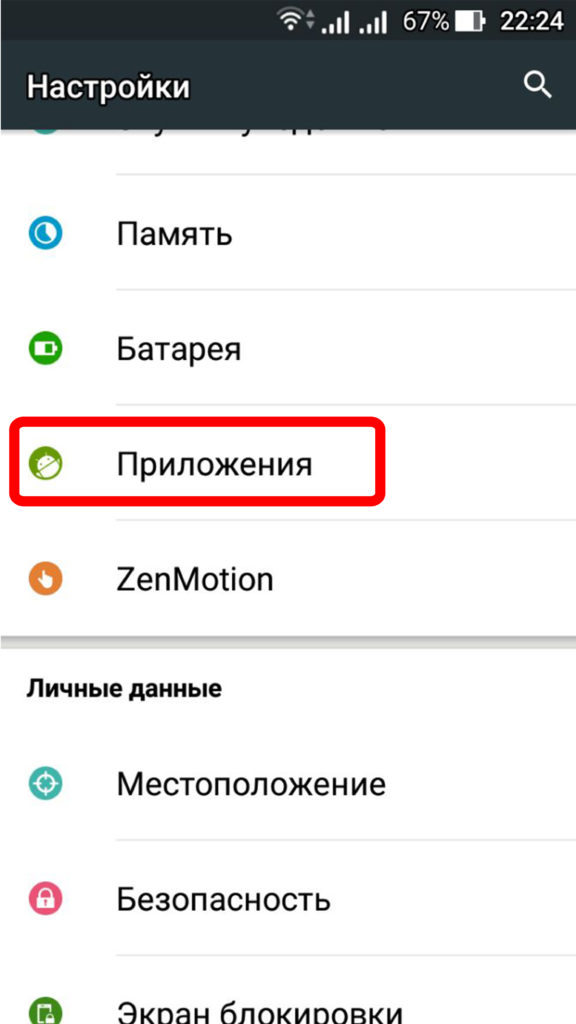
- Шаг 3. Тут можно увидеть все действующие утилиты на устройстве. Ищем в верхних вкладках вкладку SD-Card.
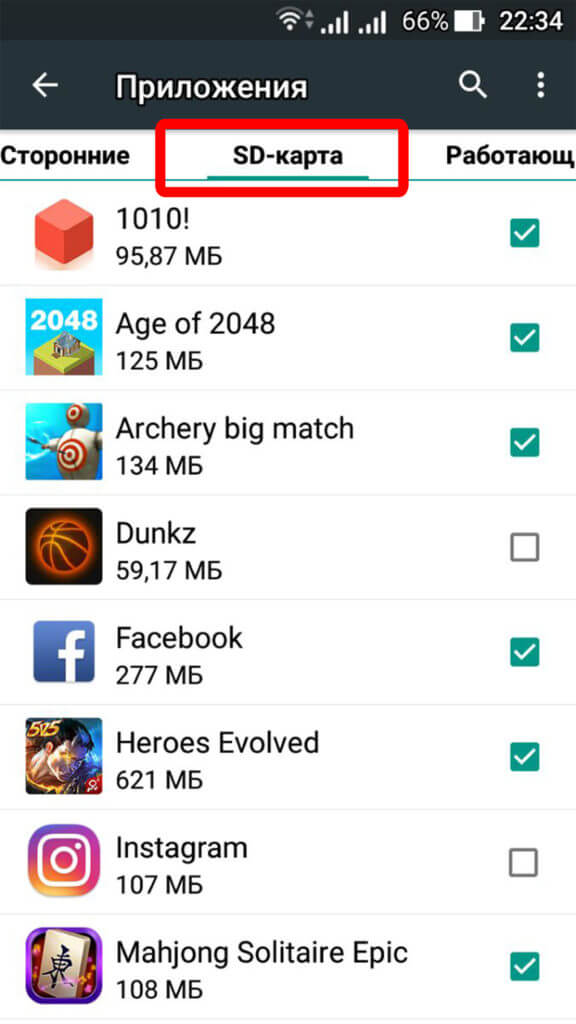
- Этап 4. Необходимо отыскать среди программ нужную – WhatsApp.
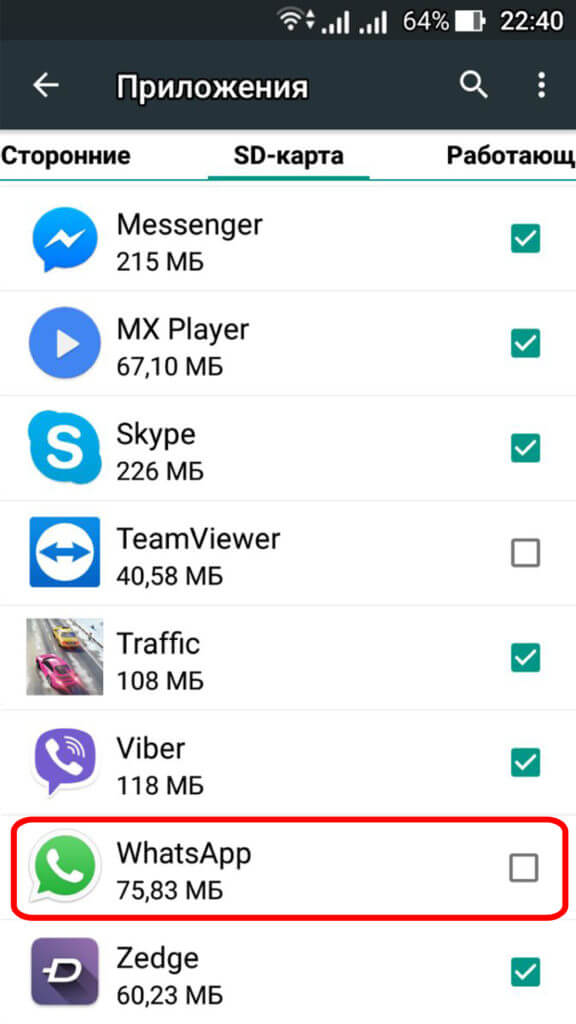
- Шаг 5. Выбираем, и в новом открывшемся окне кнопку «Перейдите к SD-карта». Это и подразумевает перенос утилиты, который занимает от одной до пятнадцати минут.
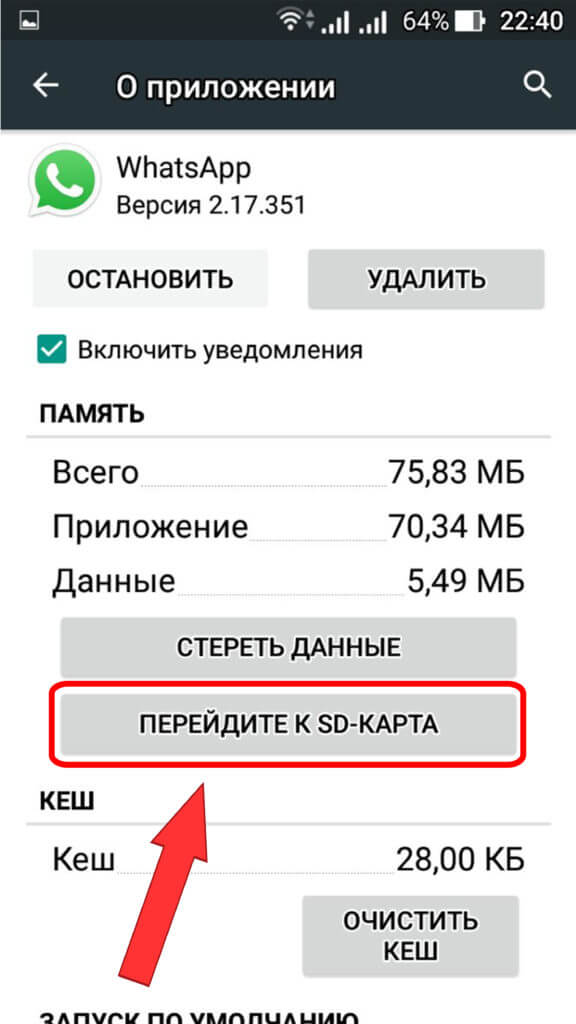
Внимание! Не рекомендуется заходить в программе во время перемещения данных!
- Действие 6. По окончанию процедуры обновите страницу. Надпись автоматически изменится на «Перейдите к внутр. память», в случае успешности проведения операции.
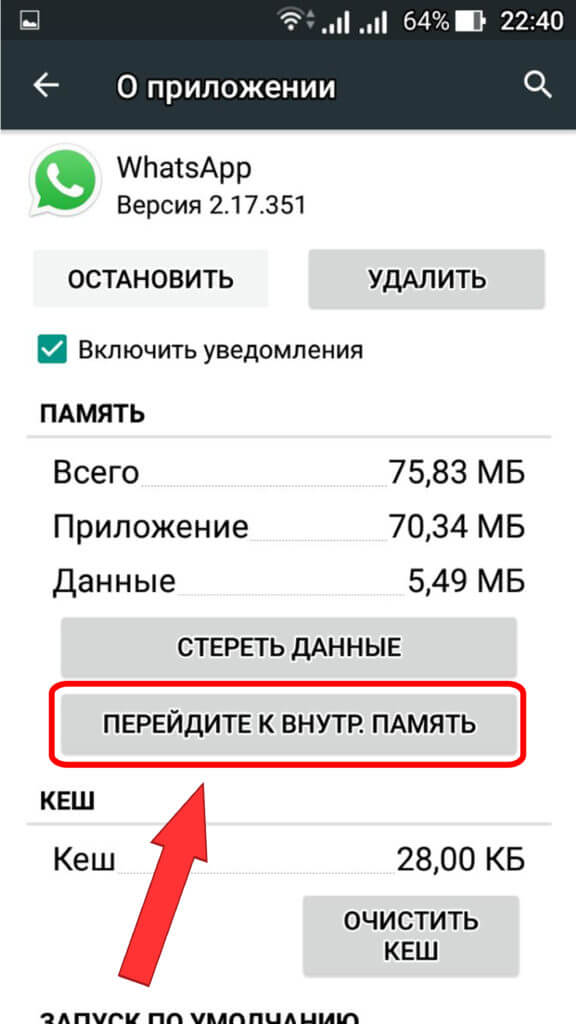 А в списке приложений (см. Шаг 4) напротив мессенджера ВатсАпп уже будет стоять зеленая галочка.
А в списке приложений (см. Шаг 4) напротив мессенджера ВатсАпп уже будет стоять зеленая галочка.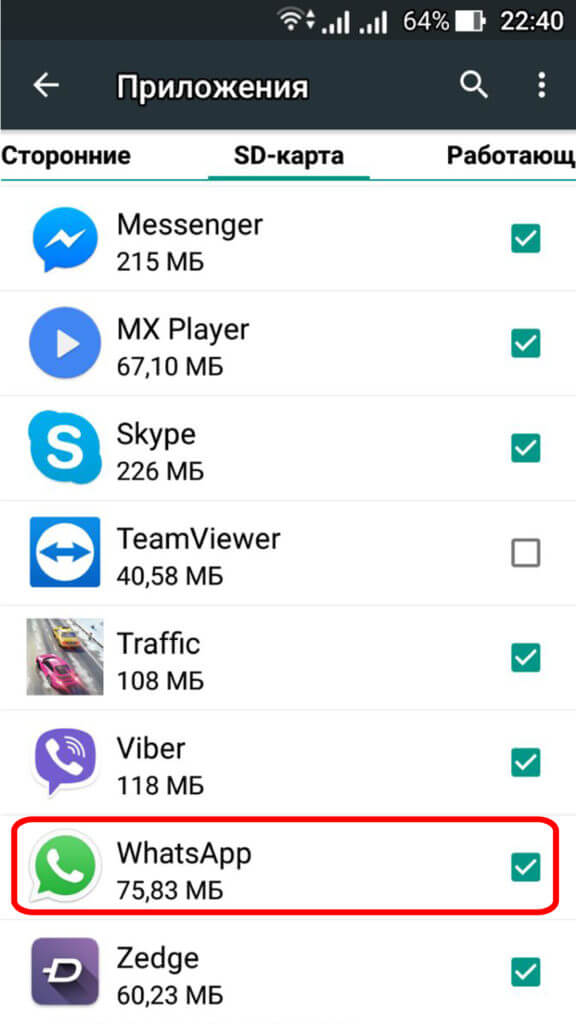
Способ 2: Резервное копирование файлов
Для тех мобильных агрегатов, где выполнить перемещение утилиты через настройки не доступно, остается непонятным, как WhatsApp перенести на SD карту. На деле, саму программу переместить не получится, однако можно создать backup copy. Таким образом, комплекс данных из чатов будут скопированы на Google Диск.
Шаг 1. Заходим у ВатсАпп и открываем настройки.
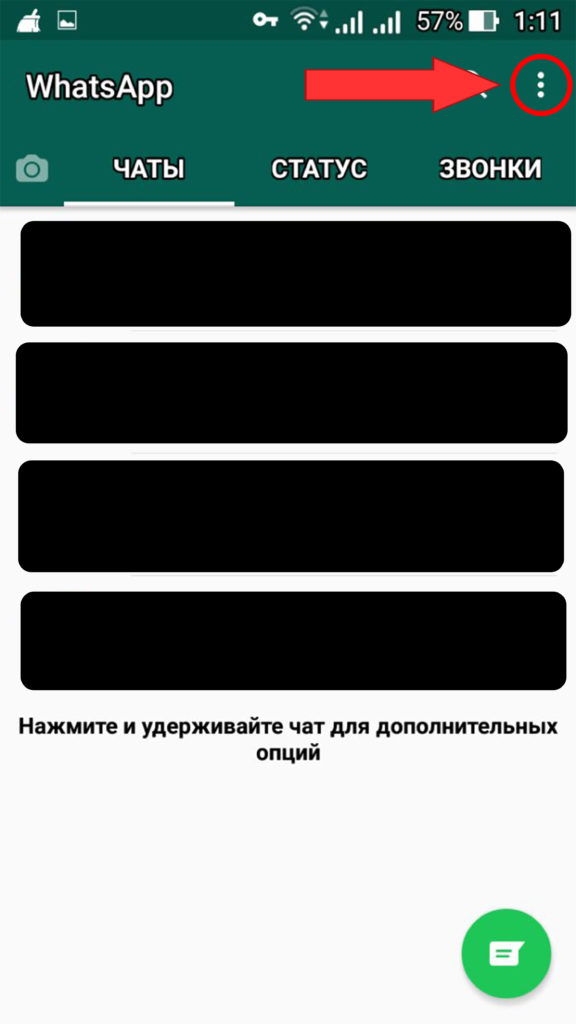
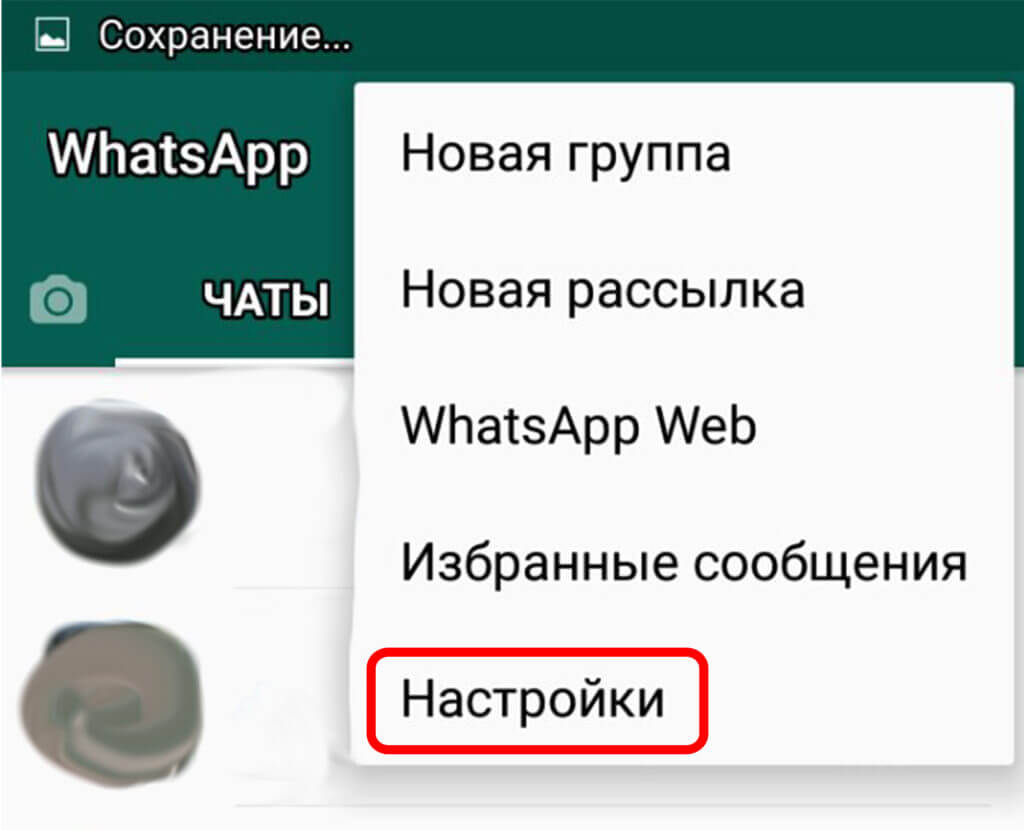
Этап 2. Нажать на кнопку «Чаты».
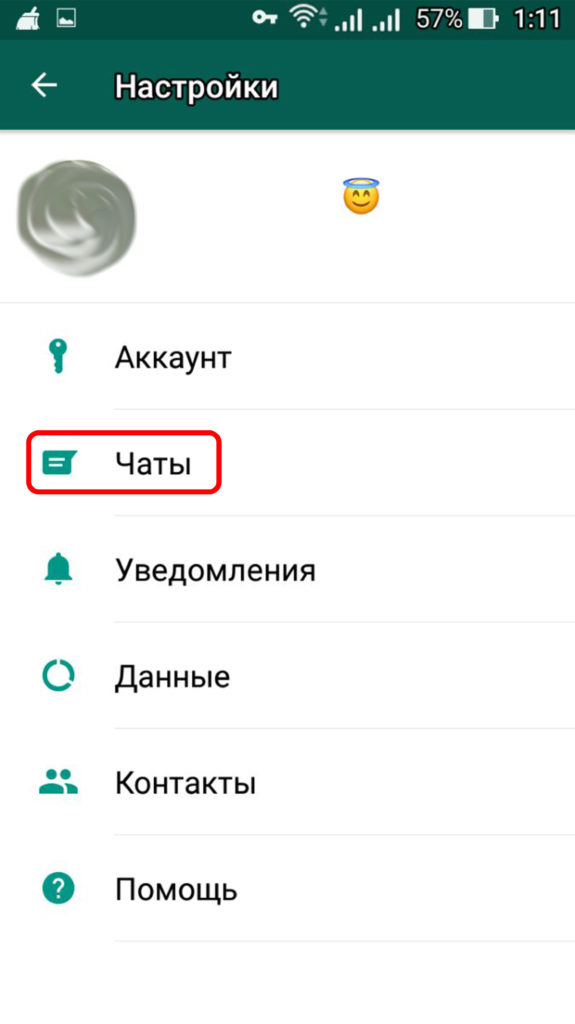
Действие 3. Перейти по позиции «Резервная копия чатов»
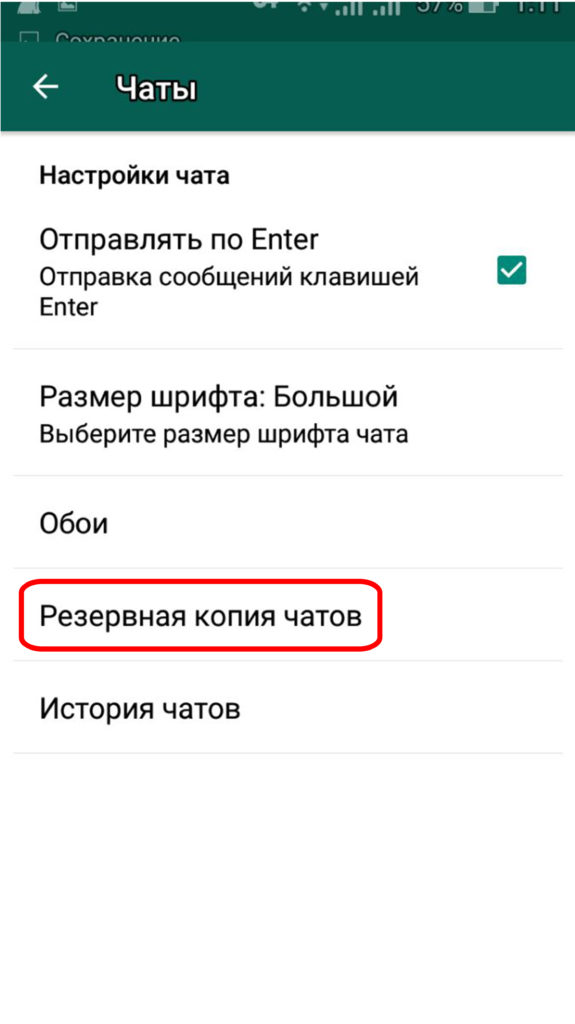
Шаг 4. Выполните «Резервное копирование», нажав на соответствующую позицию.
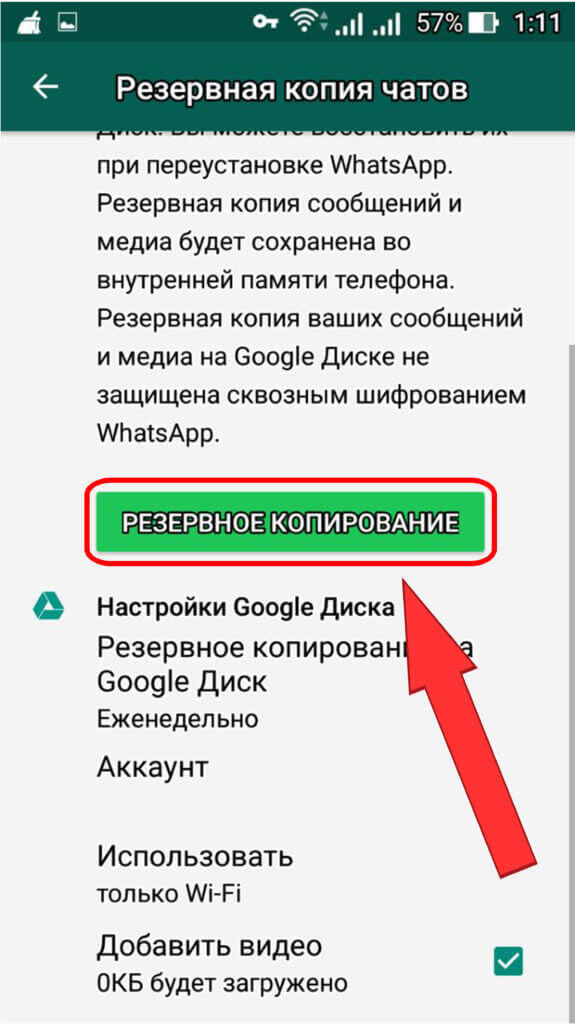
Остается только дождаться, когда закончится процесс, не перезагружая при этом смартфон.
Внимание! Выполнить эти действия достижимо только при поддержке гаджетом SD-Card. Этот способ также поможет осуществить «переезд» программы с одного мобильного устройства на другой, не теряя при этом привычного вида или важной информации.
Подведя итоги, можно смело говорить о том, что представленная проблема имеет не одно решение. Несмотря на официальную информацию, осуществить перенос WhatsApp на SD карту вполне реально. Все будет зависеть от навыков владельца смартфона и функциональных возможностей последнего.
